 ハジメちゃん
ハジメちゃんレンタルするサーバーは、エックスサーバーがいいの?
エックスサーバーは、国内No.1のシェア率を誇る、信頼性の高いサーバー会社です。
トレンドブログのような高い負荷のアクセスにも耐えられます。
ここでは、エックスサーバーに登録する手順を、図解付きで分かりやすく解説していきます。
サーバーやドメインとは何?
まずはサーバーとドメインの意味について理解しましょう!
あなたがこれからブログを開設するにあたり必要となるのが
- サーバー(土地)
- ドメイン(住所)
このふたつになります。
これがインターネット上における住所のような役割を果たしていて、このドメインを誰かに教えることで、世界中どこからでもこのサイトにアクセスしてもらうことができるのです。
家を建てるイメージをすると分かりやすいのですが、
- ブログ(家)
- ドメイン(住所)
- サーバー(土地)
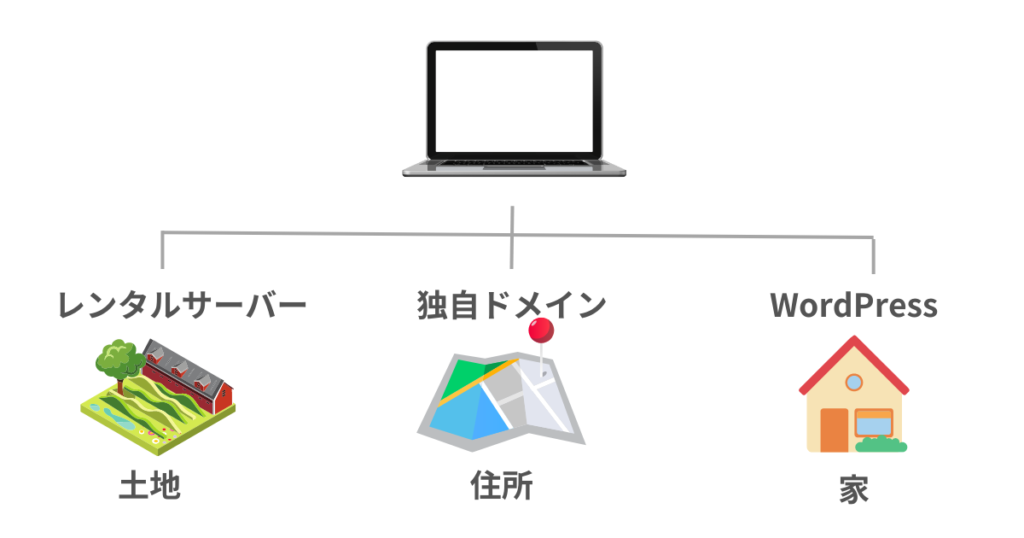
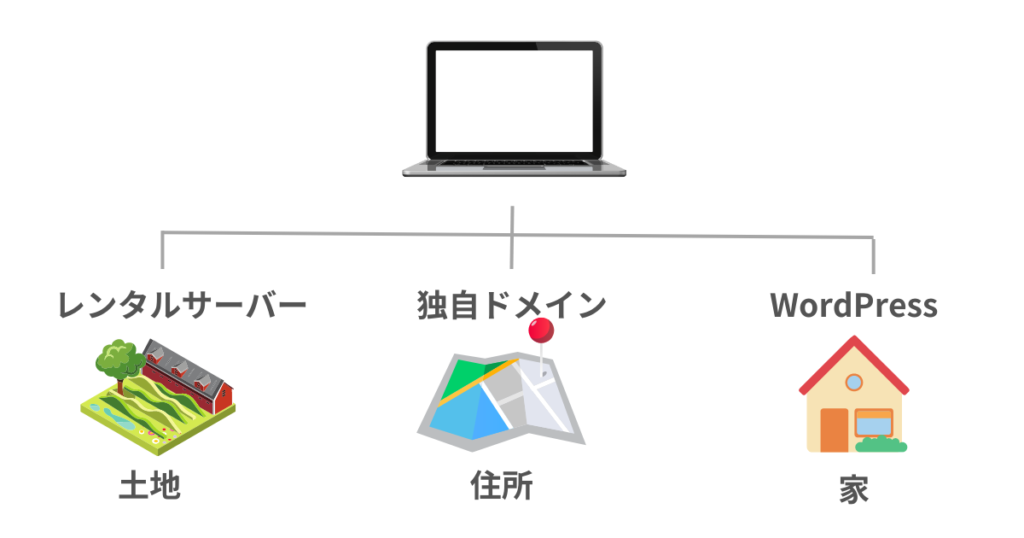
ブログ(家)を立てるには、サーバー(土地)が必要になります。
ブログ(家)を誰かに探してもらうためには、
ドメイン(住所)が必要になるというイメージですね!



サーバーとドメインはワンセットで覚えておくといいですよ!
エックサーバーの登録手順
それでは、サーバーを取得していきましょう!
以下のエックスサーバーの登録サイトにアクセスしましょう!
エックスサーバーのトップページより『お申し込み』をクリックしましょう。


「10日間無料お試し 新規お申し込み」をクリックします。
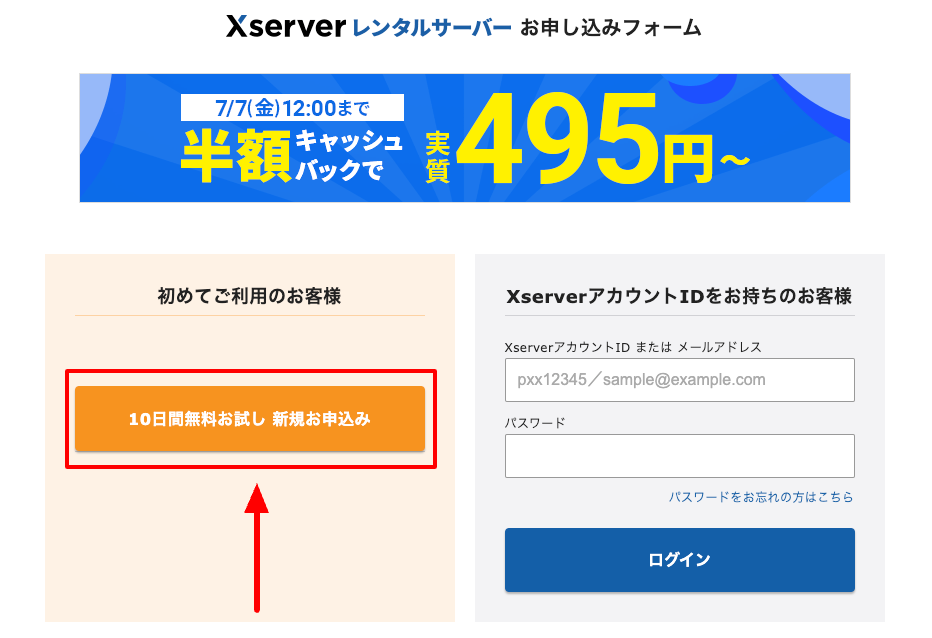
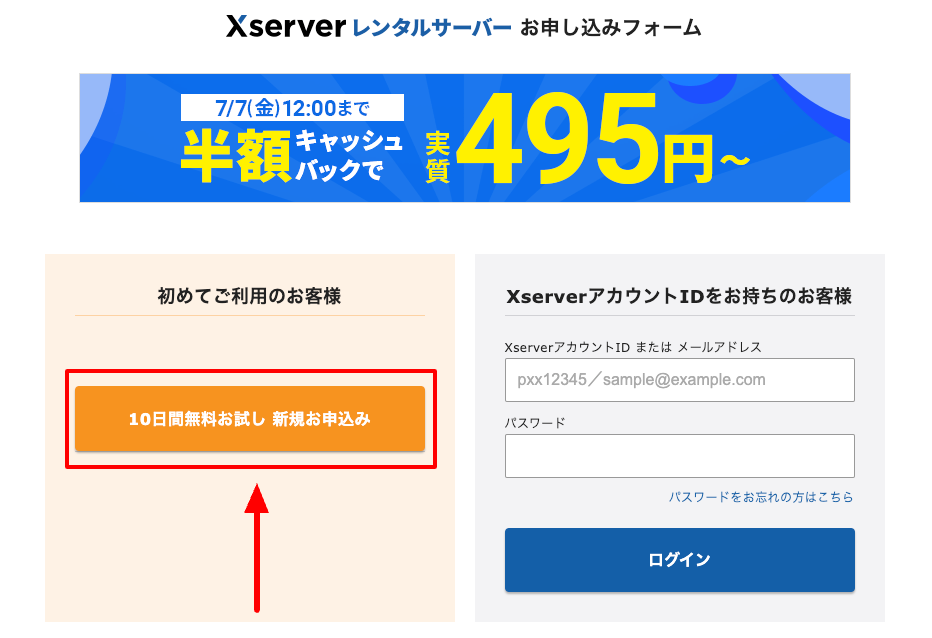
以下の①〜③について確認していきましょう。


- サーバーID:自分で決めることもできます。こだわりがなければデフォルトのままでOKです。
- プラン:初めてブログを開設される方であれば、「スタンダード」で問題ありません。(上のプランになるほど、負荷に耐えることはできます。
- WordPressクイックスタート:チェックを入れないでこのまま進んでゆきましょう。
それぞれの項目がOKであれば、「Xserverアカウントの登録へ進む」へ。
お客様情報を入力するページが表示されますので、それぞれの項目を入力していきましょう。
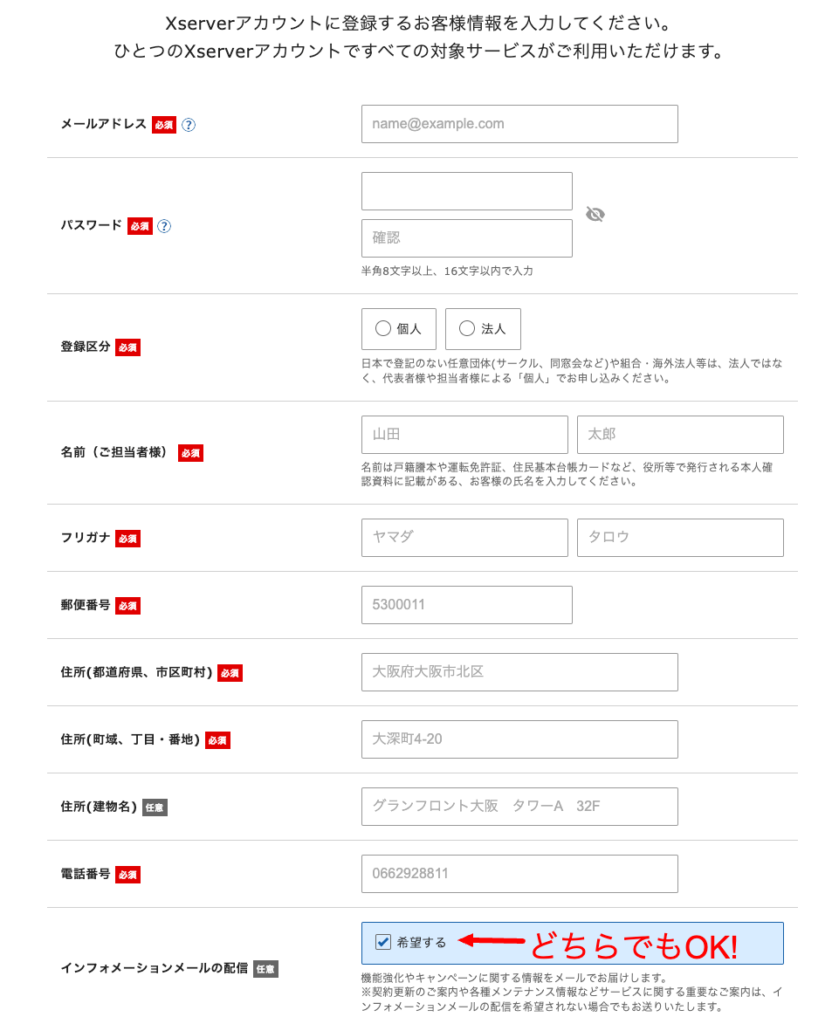
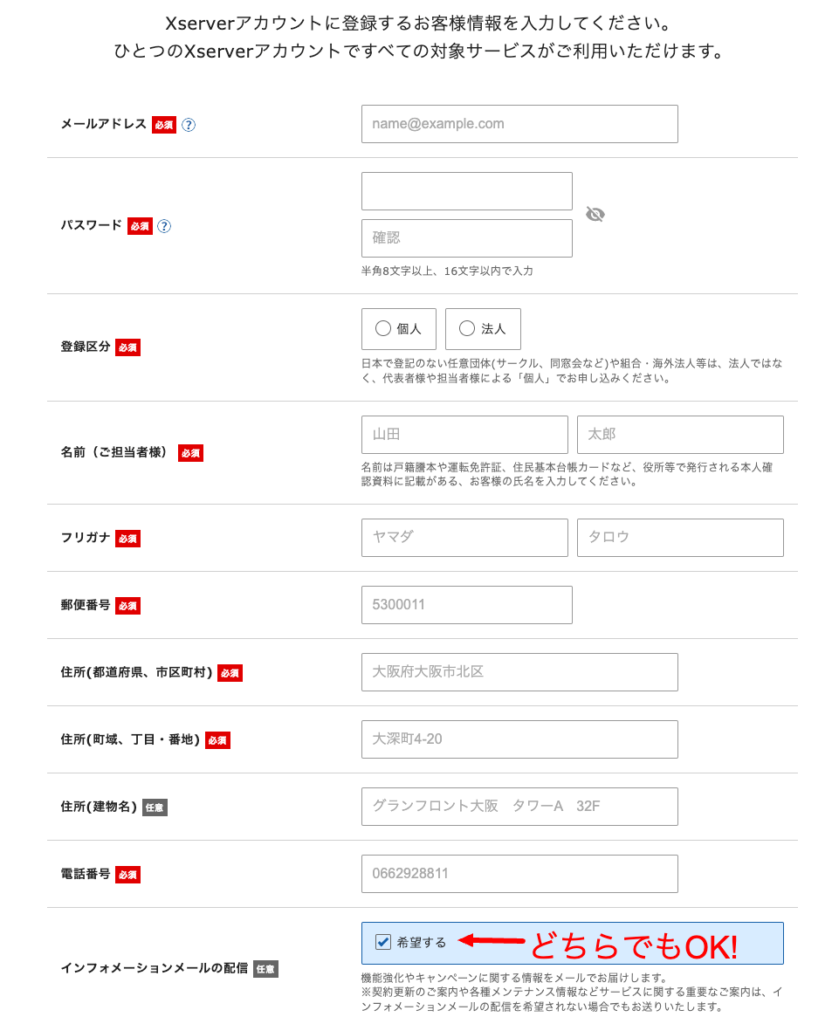
登録区分は、ご自身で会社系絵されている方や、会社の従業員として登録する場合を除き、「個人」になります。
インフォメーションチェックはどちらでもOKです。
全て項目が入力できたら、利用規約を個人情報の取り扱いを確認して、チェックマークを入れます。
「次へ進む」を押していきましょう。
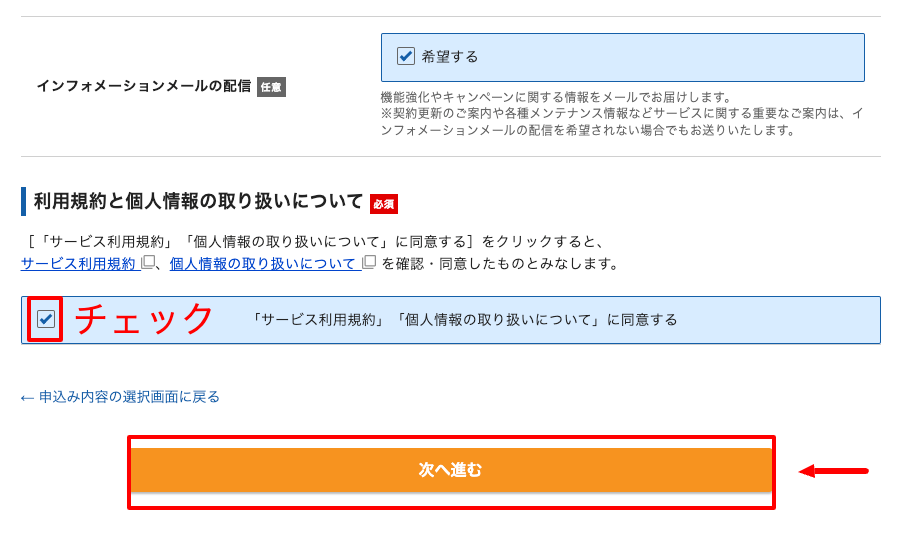
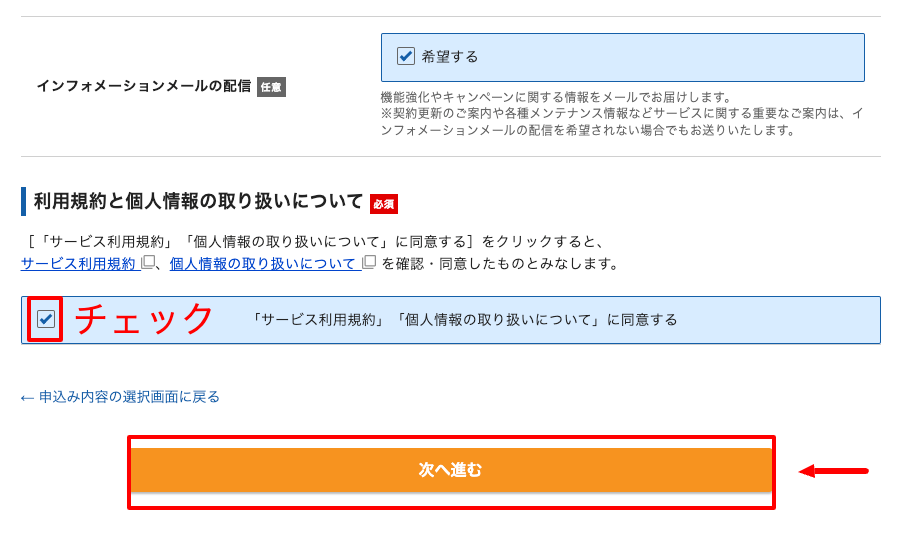
先ほど入力したメールのアドレス宛に確認コードが届くので、以下の画面に入力して「次へ進む」をクリックしましょう。
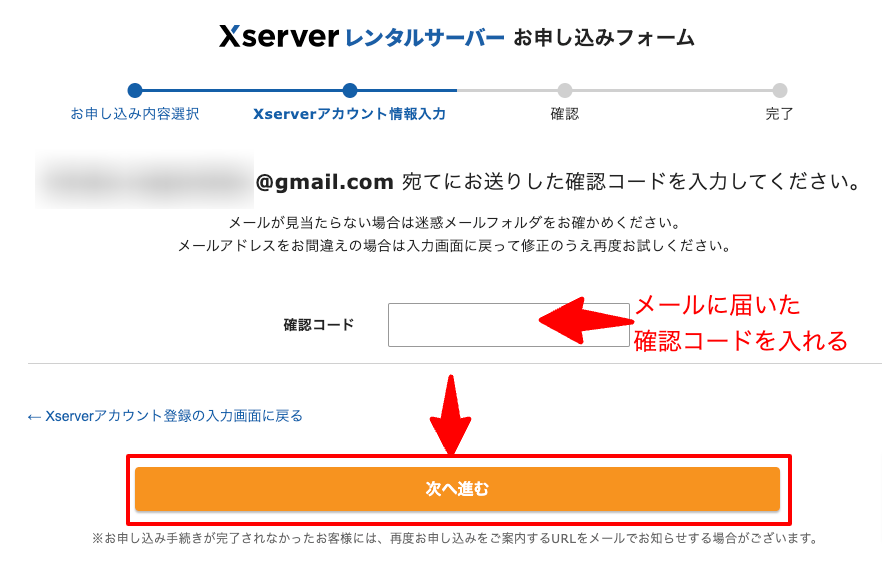
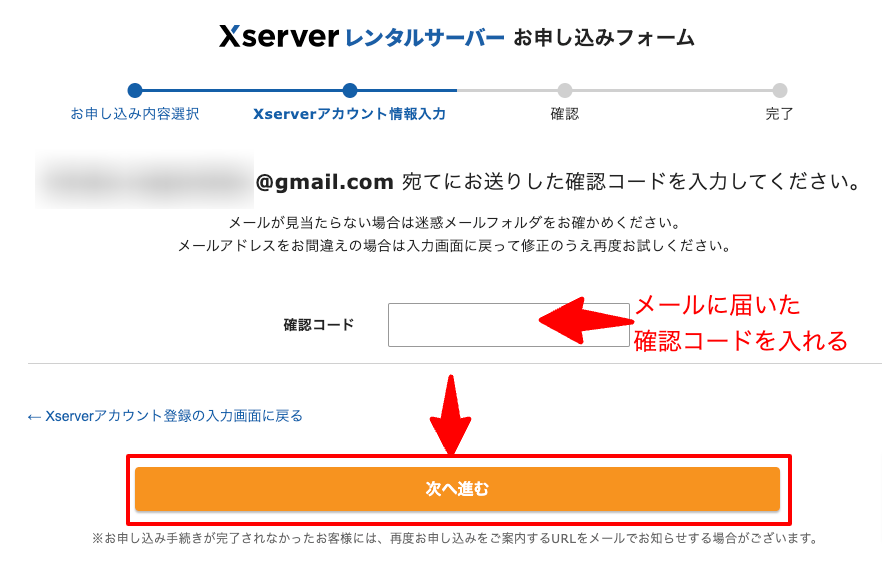
次のページで入力情報の確認ページが表示されるので、内容に誤りがないかを確認し「この内容で申込みするをクリックしてください。
「お申し込みが完了しました。」という画面が出れば、サーバーへの申し込み完了です。
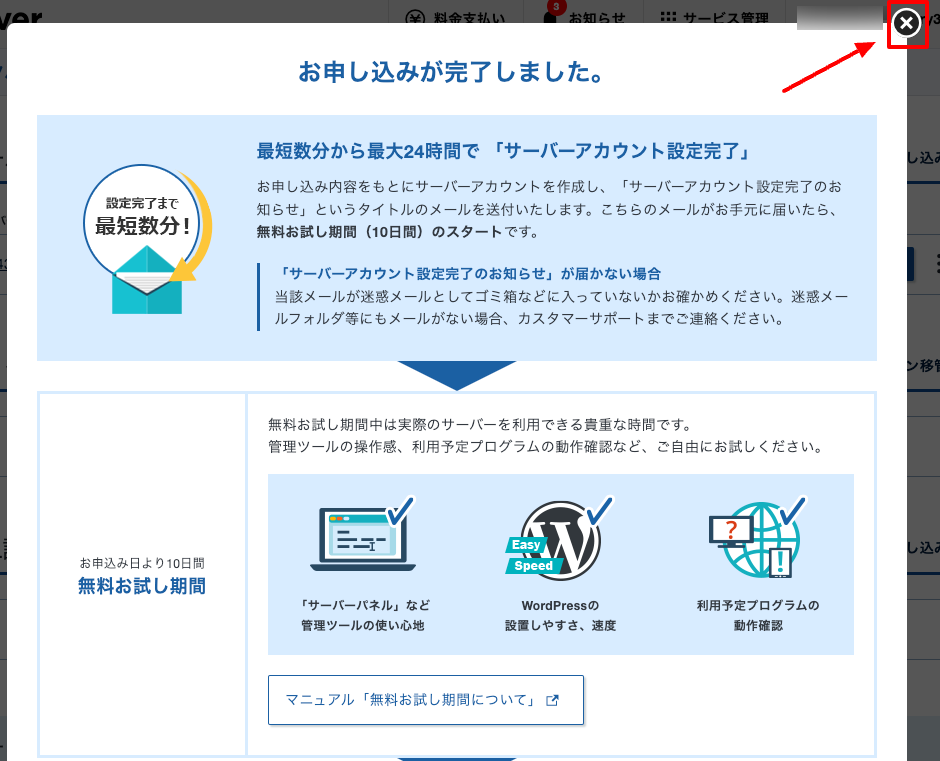
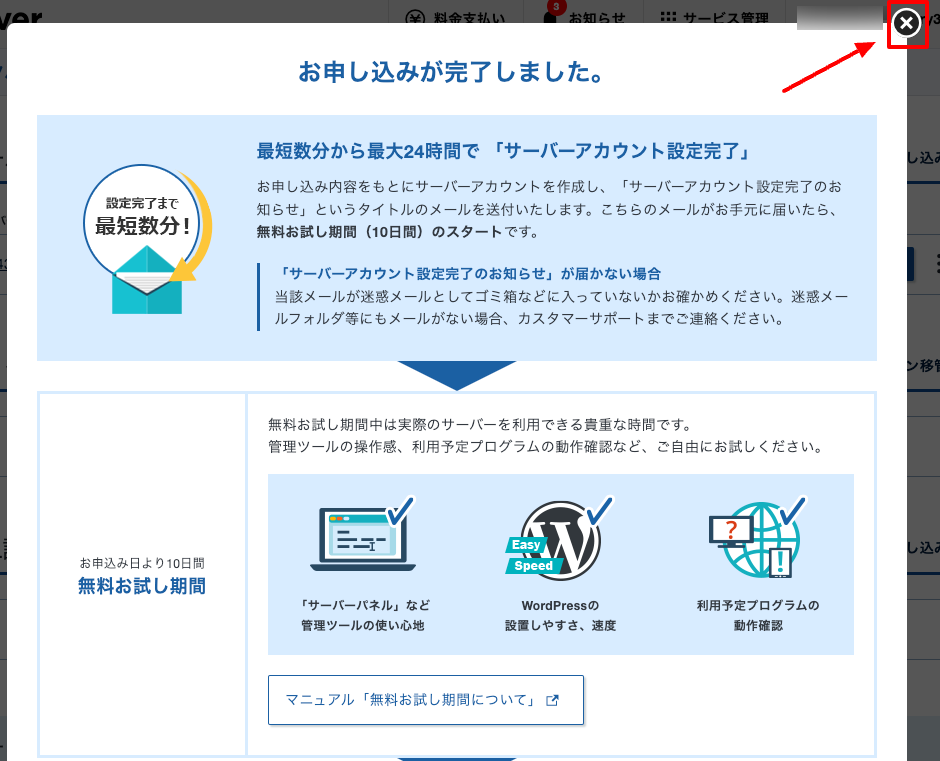
「×印」を押して、このページを閉じましょう。
すると、トップページが表示されます。
料金の支払いに進みましょう!
「料金支払い」をクリックします。
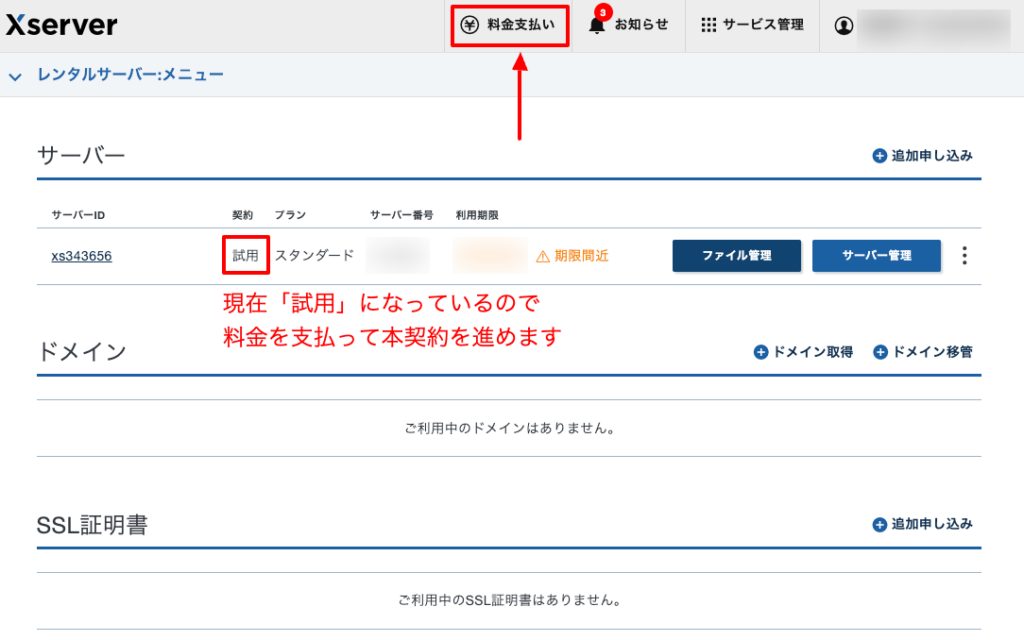
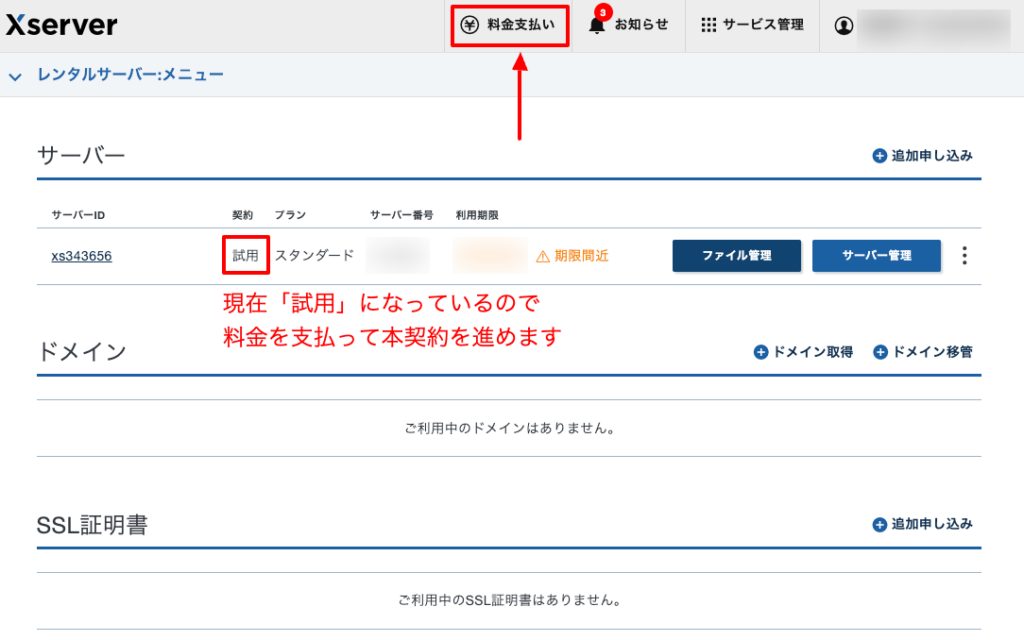
サーバーIDにチェックを入れて、契約期間を選択し、
「支払いを選択する」をクリックします。
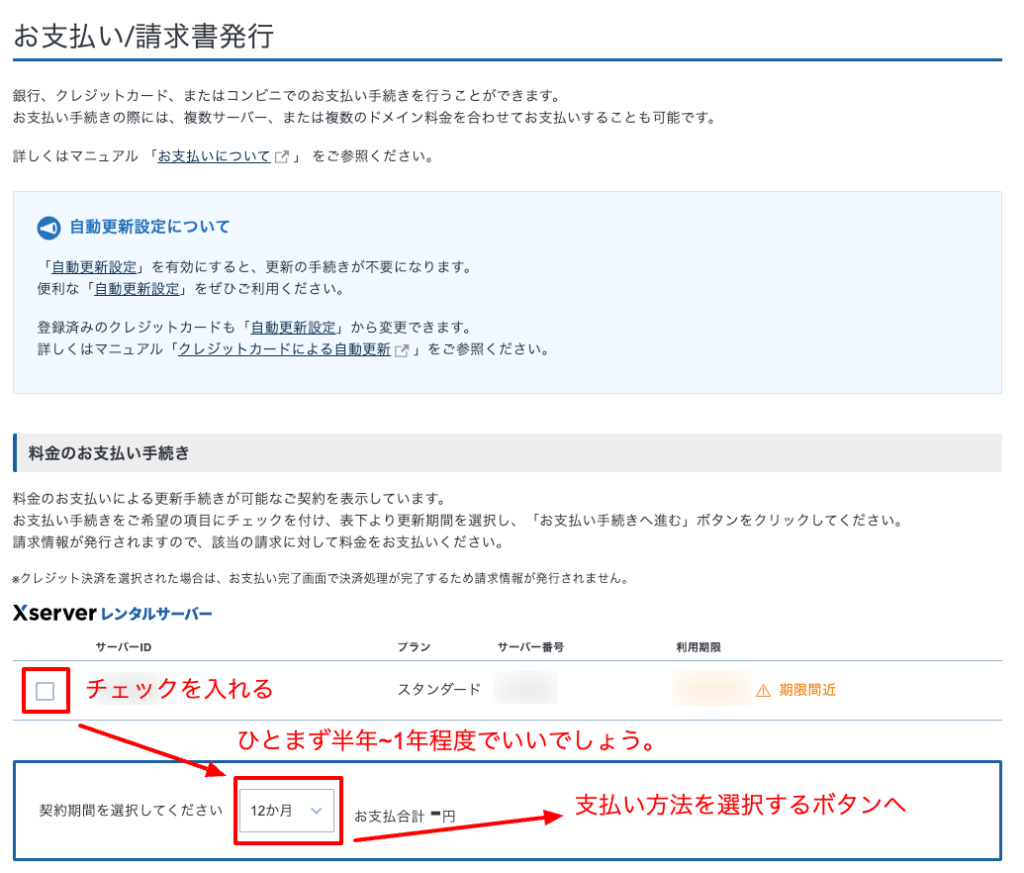
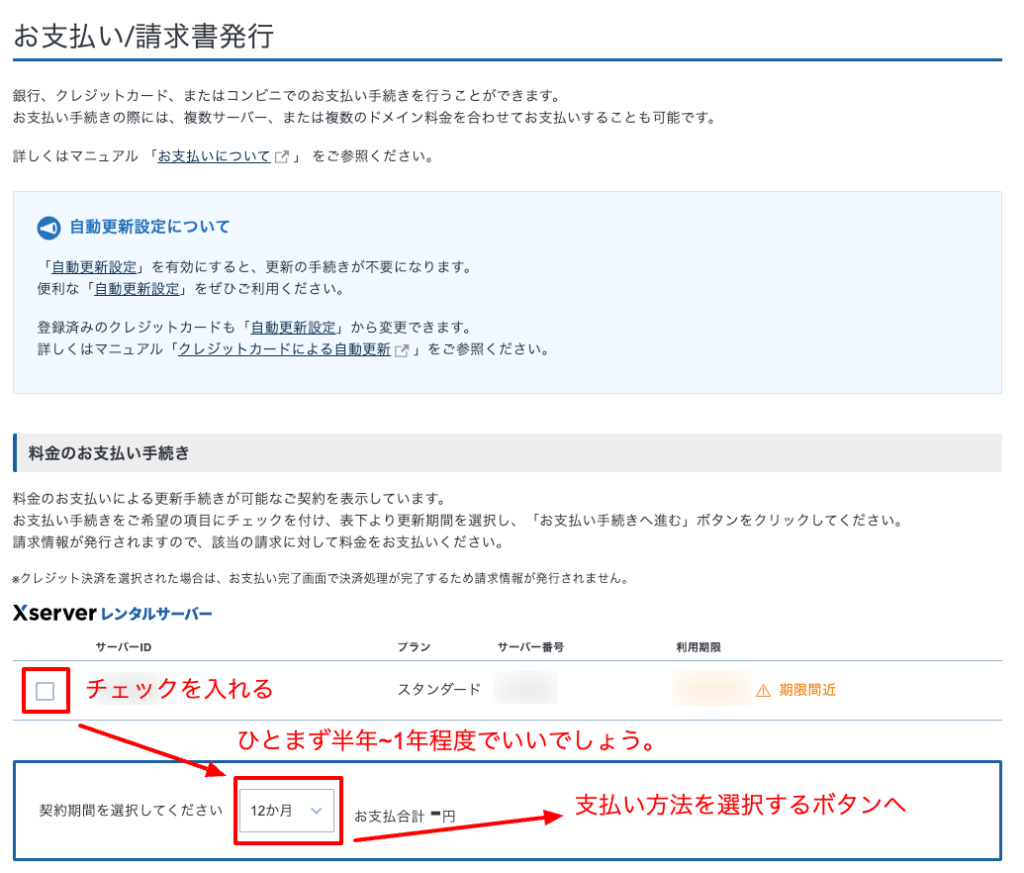
そうすると、支払い方法の選択ページになりますので、希望の支払い方法を選択して、決済を完了させていきましょう!
支払いが完了したら、サーバーのレンタル契約完了です!



次はドメインの取得に進んでいきましょう!













